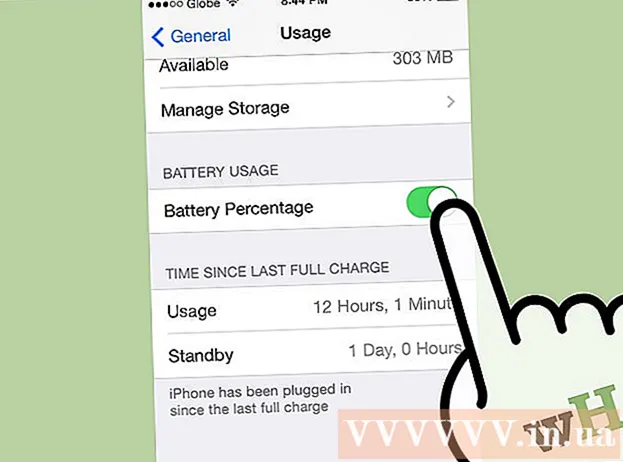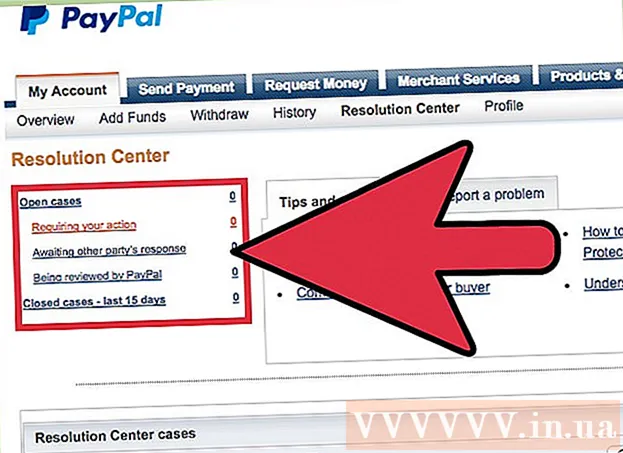Szerző:
John Pratt
A Teremtés Dátuma:
13 Február 2021
Frissítés Dátuma:
28 Június 2024
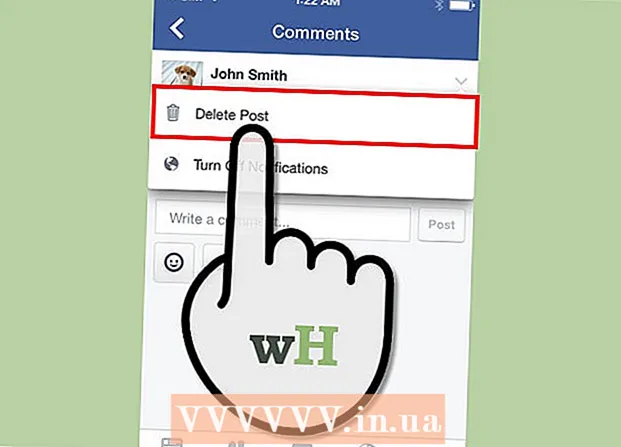
Tartalom
- Lépni
- 3/1-es módszer: Facebook-megjegyzések törlése számítógépen
- 3/2-es módszer: Elrejti a mások idővonalára írt Facebook-megjegyzéseket
- 3/3-as módszer: Megjegyzés törlése a Facebook alkalmazásból iPhone, Android vagy iPad készüléken
- Tippek
- Figyelmeztetések
Tudjuk, hogy mindenki szereti ragyogó, éleslátó és vidám kommentjeit a Facebookon. Időről időre azonban törölni akar valamit, amit írt, mert helyesírási hibák vannak benne, mert barátságtalan, vagy mert meggondolta magát. Kövesse az alábbi lépéseket egy megjegyzés törléséhez a Facebookon.
Lépni
3/1-es módszer: Facebook-megjegyzések törlése számítógépen
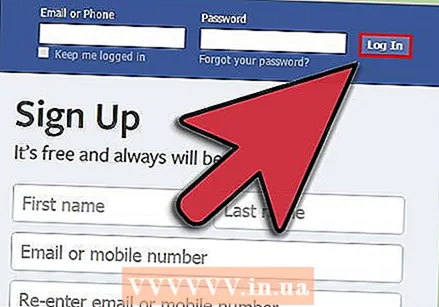 Jelentkezzen be a Facebookra a számítógépén.
Jelentkezzen be a Facebookra a számítógépén.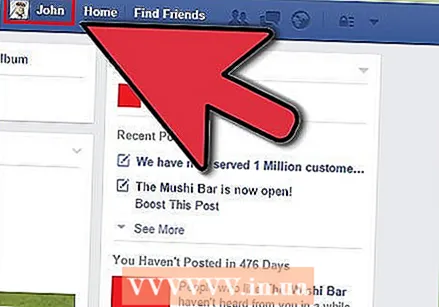 Nyissa meg profilját a nevére kattintva az oldal bal felső sarkában.
Nyissa meg profilját a nevére kattintva az oldal bal felső sarkában.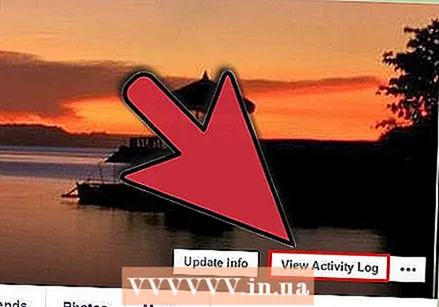 Kattintson a tevékenységnaplóra a profiloldalának jobb felső sarkában.
Kattintson a tevékenységnaplóra a profiloldalának jobb felső sarkában.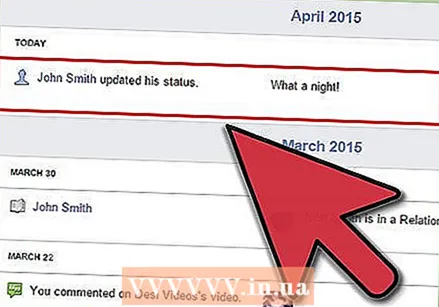 Görgessen a törölni kívánt megjegyzéshez.
Görgessen a törölni kívánt megjegyzéshez.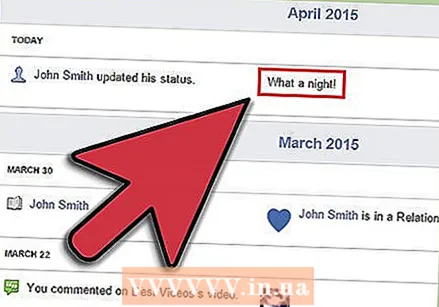 Vigye a kurzort a törölni kívánt megjegyzés fölé.
Vigye a kurzort a törölni kívánt megjegyzés fölé.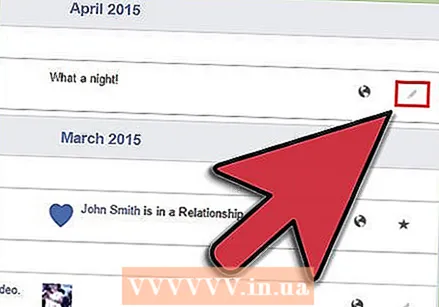 Kattintson a jobb felső sarokban, a megjegyzés felett található kis ceruzára.
Kattintson a jobb felső sarokban, a megjegyzés felett található kis ceruzára.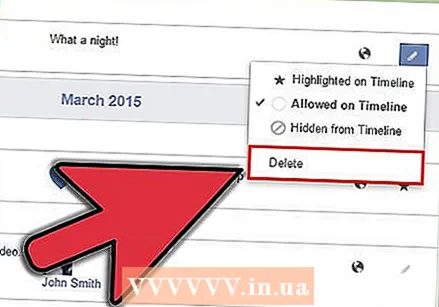 Válassza a „Törlés” lehetőséget.
Válassza a „Törlés” lehetőséget.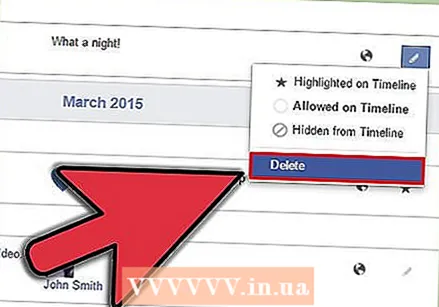 Kattintson a "Törlés" gombra a megjegyzés végleges törléséhez.
Kattintson a "Törlés" gombra a megjegyzés végleges törléséhez.
3/2-es módszer: Elrejti a mások idővonalára írt Facebook-megjegyzéseket
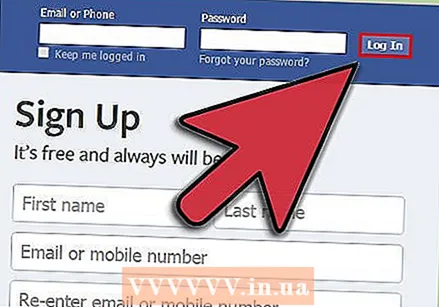 Jelentkezzen be a Facebookra a számítógépén.
Jelentkezzen be a Facebookra a számítógépén.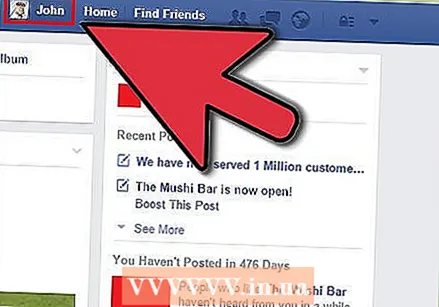 Nyissa meg profilját az oldal tetején található bal sarokban található nevére kattintva.
Nyissa meg profilját az oldal tetején található bal sarokban található nevére kattintva.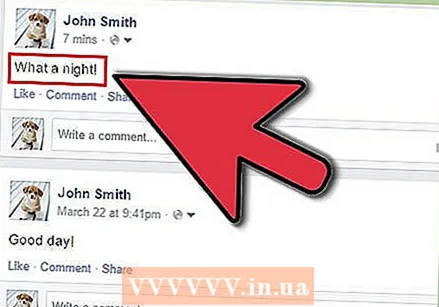 Görgessen lefelé az idővonalon, hogy megtalálja a törölni kívánt megjegyzést.
Görgessen lefelé az idővonalon, hogy megtalálja a törölni kívánt megjegyzést.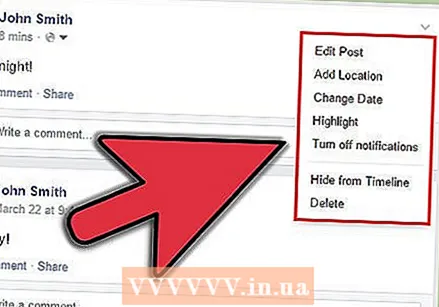 Vigye a kurzort a törölni kívánt megjegyzés fölé. A megjegyzés elrejtésének lehetősége akkor jelenik meg, ha a bejegyzést egy ismerős idővonalára teszik fel, és a „Törlés” lehetőség jelenik meg, ha a megjegyzést a saját idővonalára teszik közzé.
Vigye a kurzort a törölni kívánt megjegyzés fölé. A megjegyzés elrejtésének lehetősége akkor jelenik meg, ha a bejegyzést egy ismerős idővonalára teszik fel, és a „Törlés” lehetőség jelenik meg, ha a megjegyzést a saját idővonalára teszik közzé. 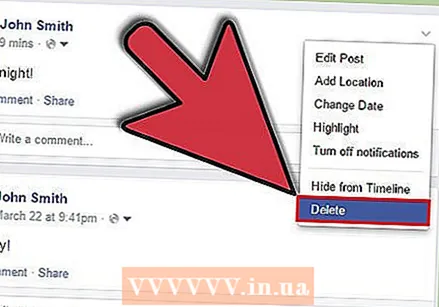 Kattintson a jobb felső sarokban megjelenő X-re a megjegyzés törléséhez.
Kattintson a jobb felső sarokban megjelenő X-re a megjegyzés törléséhez.
3/3-as módszer: Megjegyzés törlése a Facebook alkalmazásból iPhone, Android vagy iPad készüléken
 Indítsa el eszközén a Facebook alkalmazást.
Indítsa el eszközén a Facebook alkalmazást.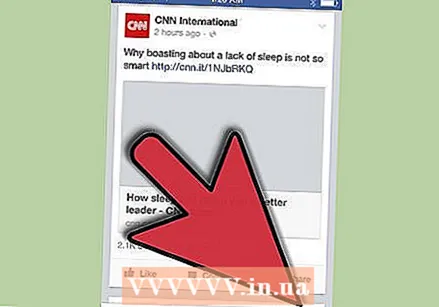 Nyissa meg a főmenüt úgy, hogy rákattint a három vízszintes vonalra, az alsó sarokban a "Tovább" szöveggel.
Nyissa meg a főmenüt úgy, hogy rákattint a három vízszintes vonalra, az alsó sarokban a "Tovább" szöveggel.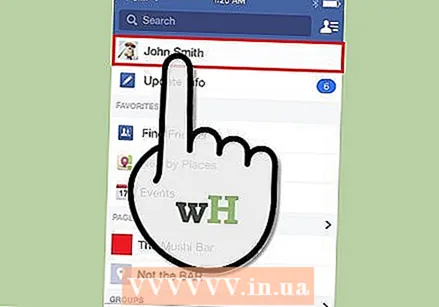 Koppintson a nevére a profil és az idővonal megtekintéséhez.
Koppintson a nevére a profil és az idővonal megtekintéséhez.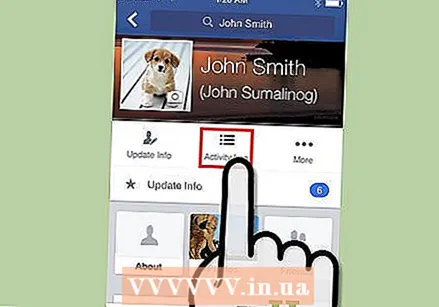 Keresse meg a Tevékenységnapló indexképét.
Keresse meg a Tevékenységnapló indexképét.- Húzza ujját balra a profil tetején található menü végiggörgetéséhez (a Névjegy, a Fotók stb. Menüpontban).
- Koppintson a Tevékenységnapló indexképére.
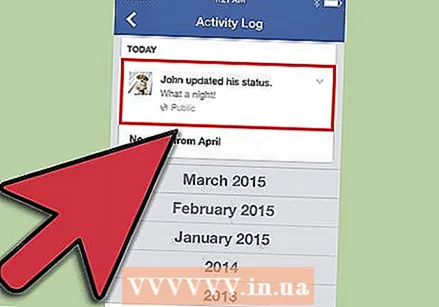 Görgessen lefelé a tevékenységek listáján, hogy megtalálja a törölni kívánt megjegyzést.
Görgessen lefelé a tevékenységek listáján, hogy megtalálja a törölni kívánt megjegyzést.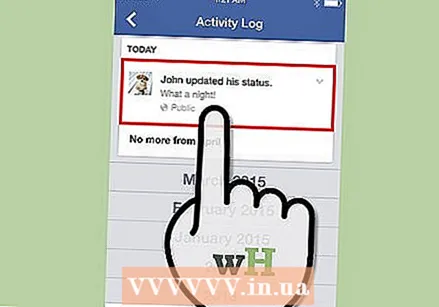 Koppintson az ujjával a válaszra.
Koppintson az ujjával a válaszra.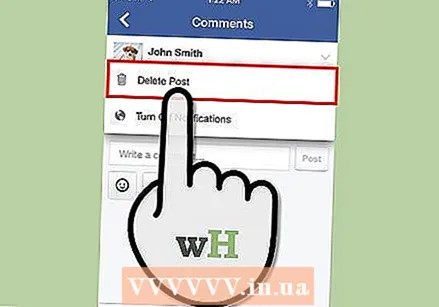 Az üzenet megjelenésekor válassza a „Törlés” lehetőséget.
Az üzenet megjelenésekor válassza a „Törlés” lehetőséget.
Tippek
- Ha táblagépén vagy okostelefonján a Facebook alkalmazás nem teszi lehetővé a megjegyzés törlését a fenti módszerrel, jelentkezzen be a Facebookra az eszköz webböngészőjével, és kövesse a lépéseket a megjegyzés törléséhez a számítógépen.
- Ha meg szeretné magyarázni annak a személynek, aki kommentálta, miért törölte a megjegyzését, kattintson a „Visszajelzés küldése” gombra, amely a rejtett megjegyzés helyett megjelenik.
- Ha véletlenül elrejti valaki megjegyzését, akkor a „Megjelenítés” gombra kattintva visszaállíthatja. A gomb ott jelenik meg, ahol a rejtett megjegyzés először megjelent.
- A válaszokat számítógépen is frissítheti, ha a „Szerkesztés” lehetőséget választja, miután az idővonalon a válaszok melletti ceruzára kattint. Ez nagyszerű módja a helyesírási hibák kijavításának vagy egy másik hiba kijavításának, anélkül, hogy át kellene írni a teljes megjegyzést.
Figyelmeztetések
- Még akkor is, ha törölt vagy elrejtett egy megjegyzést, akkor is előfordulhat, hogy valaki már látta. Különösen vigyázzon, amikor a Facebookon vagy bárhol online megjegyzést fűz, hogy elkerülje a rossz benyomást.